
Tässä käyttöohjeessa Tiedot rekisterin palauttaminen varmuuskopiosta Windows 10: ssä sekä muita vaihtoehtoja ongelmien ratkaisemiseksi rekisteritiedostoilla, kun ne tapahtuvat, jos tavallinen tapa ei toimi. Ja samanaikaisesti tietoja siitä, miten voit luoda oman kopion rekisteristä ilman kolmannen osapuolen ohjelmia.
Windows 10 -rekisterin palauttaminen varmuuskopioinnista
Windows 10 -rekisterin varmuuskopio tallentaa automaattisesti kansiossa C: \ Windows \ System32 \ Config \ Regback \
Rekisteritiedostot ovat itse C: \ Windows \ System32 \ Config \ (oletus, Sam, ohjelmisto, turvallisuus ja järjestelmätiedostot). Tärkeää: Älä käytä menetelmää 1803, 1903 ja uudemman versioissa, jos et ole käynnistänyt tallentamista rekisteristä - Valitettavasti Windows 10 -versiosta 1803 alkaen oletusrekisteritiedostoja ei tallenneta automaattisesti määritettyyn kansioon (mutta voi olla tyhjiä tiedostoja, joita ei tarvita rekisterin korvaamiseen). Mutta voit antaa heille mahdollisuuden tallentaa ne tulevaisuuteen (katso, miten rekisterin varmuuskopio voidaan varmuuskopioida Regback-kansioon).
Näin ollen rekisterin palauttaminen riittää kopioimaan tiedostoja Regback-kansiosta (siellä yleensä päivitetään päivittämällä rekisteriä koskevan järjestelmän) järjestelmän32 \ Config -kansioon.
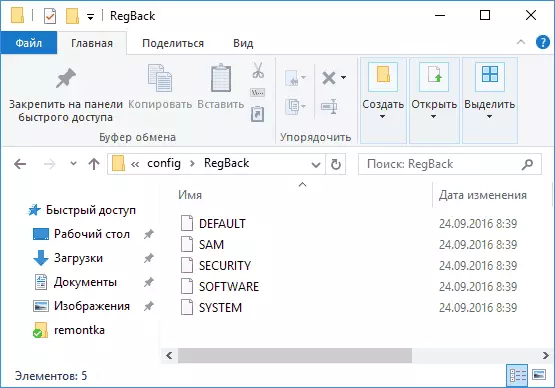
Voit tehdä sen helppokäyttöisistä työkaluista, edellyttäen, että se alkaa, mutta useammin ei ole niin, ja sinun on käytettävä muita polkuja: Yleensä kopioida tiedostoja Windows 10: n palauttamisen komentorivin avulla tai käynnistämällä Jakelujärjestelmä järjestelmän kanssa.
Seuraavaksi oletetaan, että Windows 10 ei ole ladattu ja suoritamme vaiheet palauttamaan rekisteriä, joka näyttää seuraavasti.
- Jos voit lyödä lukitusnäyttöä, napsauta alla olevaa virtapainiketta ja pidä siirtymävaihtoehtoa, napsauta "Reboot". Palautusympäristö ladataan, valitse "Etsi ja vianmääritys" - "Lisäasetukset" - "komentorivi".
- Jos lukitusnäyttö ei ole käytettävissä tai et tiedä tilin salasanaa (joka tulee syöttämään ensimmäiseen versioon) ja käynnistä sitten Windows 10 Boot Flash Drive (tai Disk) ja ensimmäisessä asetusnäytössä, paina Shift + F10 (tai Shift + Fn + F10 (tai Shift + Fn + F10-kannettavat), komentorivi avautuu.
- Palautusympäristössä (ja komentokehotteessa, kun asennat Windows 10: n), järjestelmälevyn kirjain voi poiketa C. Selvitä, mikä aseman kirjain on osoitettu järjestelmän osioon, kirjoita DiskPart-komento järjestyksessä, sitten luettelo äänenvoimakkuus ja Poistu (toisen komennon tuloksista, merkitse itselleni, mitä kirjettä on järjestelmän osio). Seuraavaksi palauttaa rekisteri, käytä seuraavaa komentoa
- XCopy C: \ Windows \ System32 \ Config \ Regback C: \ Windows \ System32 \ Config (ja vahvista tiedostojen vaihtaminen syöttämällä latiniksi A).
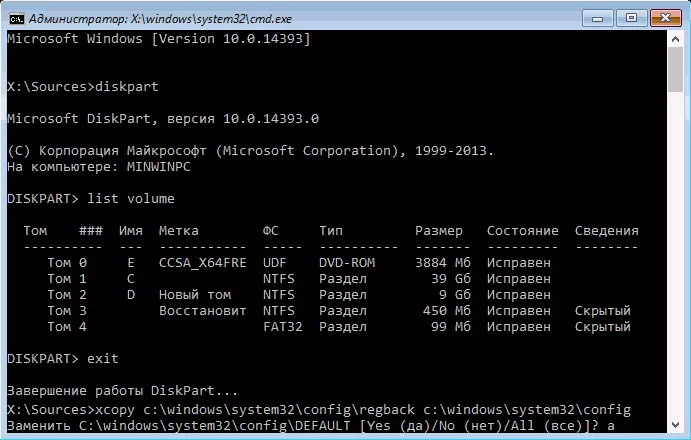
Komennon suorittamisen jälkeen kaikki rekisteritiedostot korvataan varmuuskopioilla: Voit sulkea komentorivin ja käynnistää tietokoneen tarkistaaksesi, onko Windows 10 palautettu.
Muita tapoja palauttaa rekisterin
Jos kuvattu menetelmä ei toimi, eikä jotkin kolmannen osapuolen ohjelmisto varmuuskopioille, ei käytetä vain mahdollisia ratkaisuja:
- Windows 10 Recovery Points (ne sisältävät varmuuskopion rekisteristä, mutta oletusarvoisesti niillä on monia vammaisia).
- Nollaa Windows 10 alkutilaan (mukaan lukien tietojen tallentaminen).
Muun muassa tulevaisuudessa voit luoda oman varmuuskopiorekisterin. Tätä varten riittää suorittamaan seuraavat yksinkertaiset vaiheet (seuraava menetelmä ei ole paras ja valinnainen, katso Windowsin rekisterin varmuuskopiointi):
- Suorita Rekisterieditori (paina WIN + R, kirjoita Regedit).
- Valitse Rekisterieditorissa vasemmanpuoleisessa ruudussa "Tietokone", napsauta sitä hiiren oikealla painikkeella ja valitse "Vie" -valikkokohta.
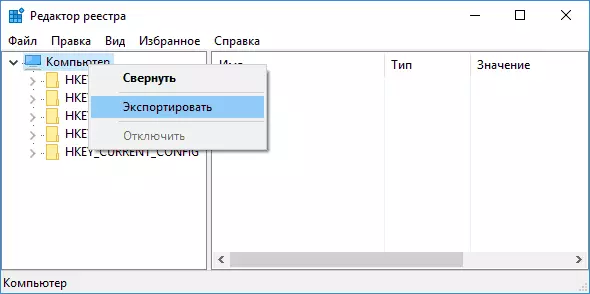
- Määritä tiedoston sijainti.
Tallennettu tiedosto .reg-laajennuksella ja on varmuuskopiorekisteri. Jos haluat tehdä tietoja rekisteriin (tarkemmin yhdistää nykyiseen sisältöön), riittää vain napsauttamalla sitä kahdesti (valitettavasti todennäköisimmin osaa ei voi tehdä). Kuitenkin järkevämpi ja tehokas tapa, luultavasti on mahdollistaa Windows 10 Recovery Pointin luominen, joka sisältää työrekisterin avain.
